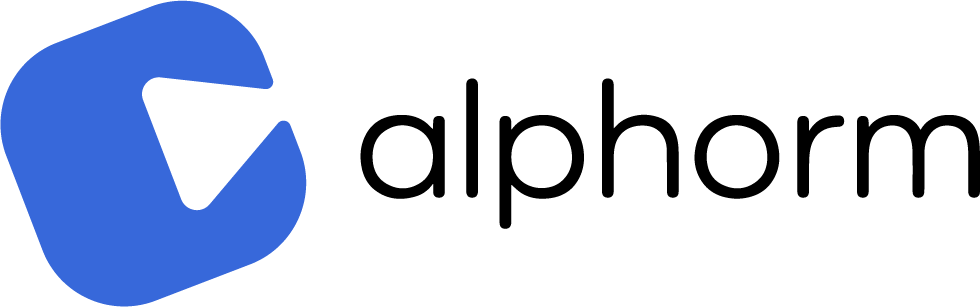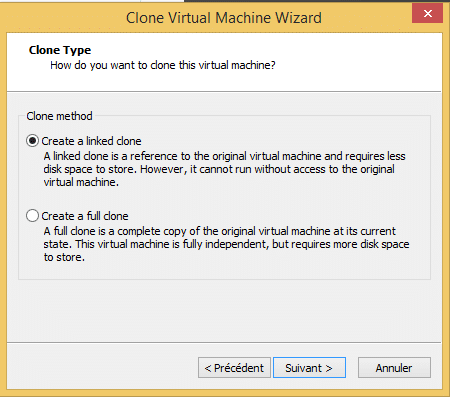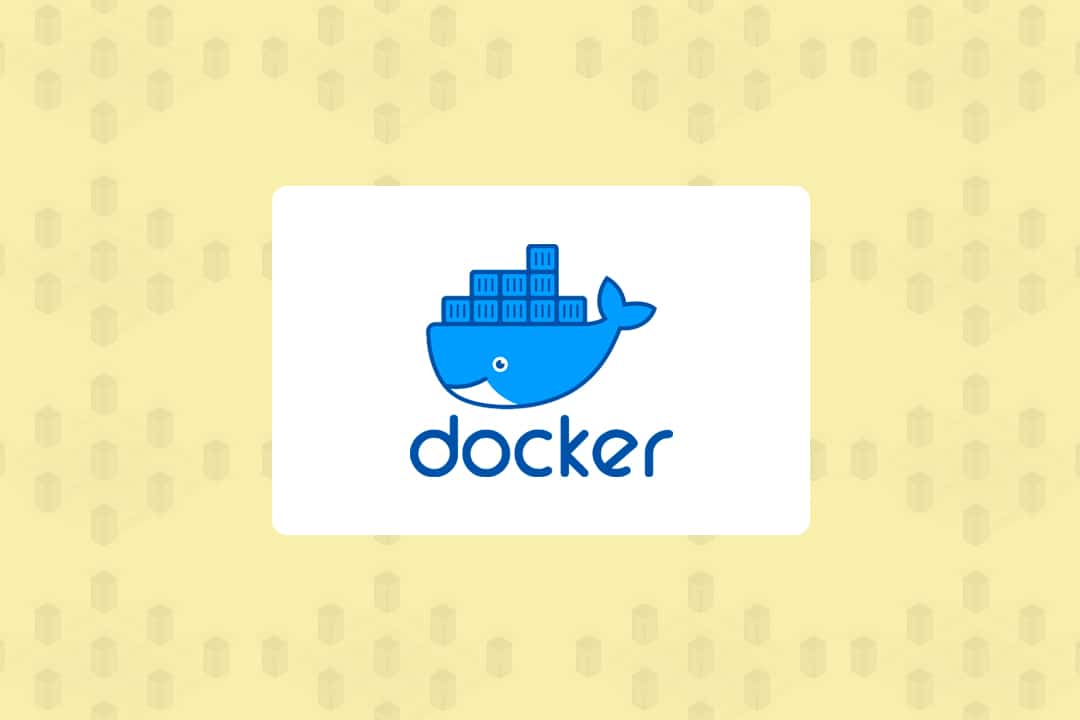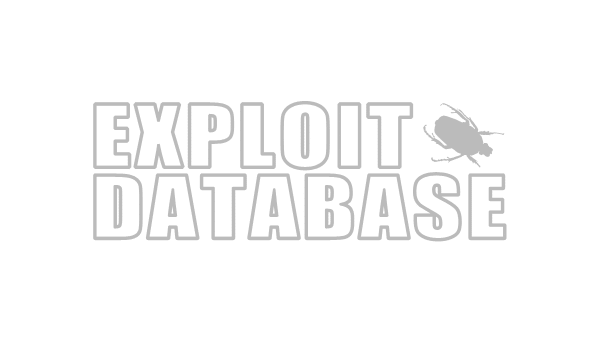Vendredi soir j’étais avec un ami et on devait voir quelques trucs sur RDS 2012R2. Il était tard, il me dit : « tu seras prêt pour demain ? « Je dis oui oui pas de problème.
J’avais bien quelques machines sous le coude mais j’aime bien faire et refaire et surtout travailler sur des machines propres.
Mais vu le timing (10 machines), l’installation et la configuration de RDS, il fallait que je gagne un peu de temps.
C’est là que les clones liés interviennent.
Cette méthode permet :
 Ou, en ligne de commande :
=>Sysprep /generalize /shutdown
Ou, en ligne de commande :
=>Sysprep /generalize /shutdown
 Dans cet article Microsoft déconseille d’utiliser l’interface graphique et parle de la supprimé.(Toujours présente dans Windows 10) : https://msdn.microsoft.com/fr-fr/library/hh825209.aspx
Lien sur les commandes sysprep : https://msdn.microsoft.com/fr-fr/library/hh825033.aspx
/!\ Maintenant, la machine est prête pour les clones liés. Il faudra la laisser éteinte car les clones vont se servir de son disque dur.
Dans cet article Microsoft déconseille d’utiliser l’interface graphique et parle de la supprimé.(Toujours présente dans Windows 10) : https://msdn.microsoft.com/fr-fr/library/hh825209.aspx
Lien sur les commandes sysprep : https://msdn.microsoft.com/fr-fr/library/hh825033.aspx
/!\ Maintenant, la machine est prête pour les clones liés. Il faudra la laisser éteinte car les clones vont se servir de son disque dur.






 Visuellement on voit que c’est un clone lié, l’icône est différent d’une machine classique. La machine est unique pour Workstation.
Tout est ok pour un premier démarrage.
Visuellement on voit que c’est un clone lié, l’icône est différent d’une machine classique. La machine est unique pour Workstation.
Tout est ok pour un premier démarrage.
 Bonne création de Lab a tous.
Bonne création de Lab a tous.
- De gagner beaucoup de temps
- D’avoir des machines avec des logiciels déjà déployés (Bginfo etc …)
- De gagner de la place sur le disque
L’environnement
Windows 8.1 Workstation 10 pour les machines I5 4440 SSD (le plus important, 128 Go coûte environ 60 Euros de nos jours) Alors les clones liés ou linked clone c’est quoi? Pour résumer, vous avez votre machine et vous faites des copies en gardant la même base au niveau du disque dur. Note : Dans un réseau une machine doit être unique. (adresse MAC; ID machine; SID etc…), c’est pourquoi un simple « copier coller » ne suffira pas. Tout d’abord :- Créer votre machine comme d’habitude (Processeur, mémoire, taille du disque, réseaux, emplacement etc….)
- Installer l’OS Windows de votre choix (Ici 2012R2)
- Ne pas mettre la machine dans le domaine
- Créer les partitions
- Rajouter les sources que vous voulez
- Installer les VMWare Tool
- Faire les mises à jour
- Configurer Bginfo ( http://blog4.alphorm.com/bginfo/)
- Tout ce que vous voulez suivant vos besoins.
- Entrer en mode OOBE
- Cocher Généraliser
- Arrêter le système
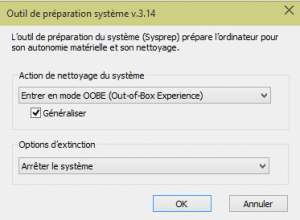 Ou, en ligne de commande :
=>Sysprep /generalize /shutdown
Ou, en ligne de commande :
=>Sysprep /generalize /shutdown
Réalisation
Pour faire un clone lié sur Workstation Aller sur la machine de référence et faire clic droit- Manage et clone
- Choisir The current state in the virtual machine
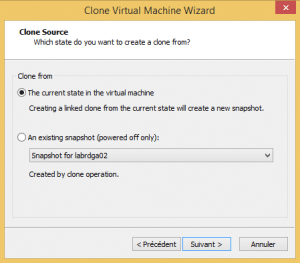
- Create a linked clone ( l’autre choix prend plus de place mais sera independant de la référence)
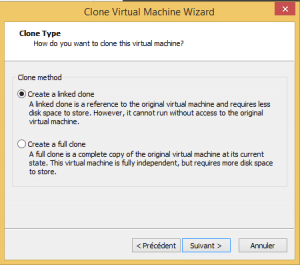
- Donner un nom à la machine
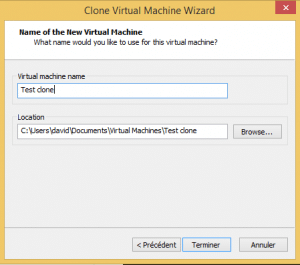
- Résultat
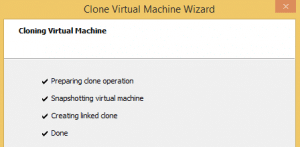
Performance
Sur un SSD, rien à signaler les machines tournent sans problème. Pensez bien à ne pas démarrer toute les machines d’un coup, la préparation demande beaucoup de ressource CPU. A titre d’information l’espace disque occupé pour les 11 machines est de 42Go Bonne création de Lab a tous.
Bonne création de Lab a tous.